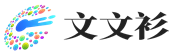说到谷歌的人工智能工具,你可能首先想到的是Gemini助手应用程序,或者是谷歌照片中的一些很酷的技巧。然而,谷歌有另一个强大的人工智能工具,可以很好地收集和整理任何主题的笔记。它叫NotebookLM。
NotebookLM(当然,LM代表语言模型)的目的是帮助您理解正在研究的内容。它将通过创建摘要、回答有关您收集的文档的问题以及在需要时将数据点链接在一起来提供帮助。与这种类型的人工智能一样,它仍然被认为是一个实验性功能,你需要仔细检查它产生的幻觉。
也就是说,它是一个潜在的有用工具,并且刚刚获得了另一个新功能:音频概述。从本质上讲,这个功能可以创建简短的播客,由人工智能播客主持人总结你所收集的所有信息。无论你是在研究19世纪的文学作品,还是在买哪款新手机,音频概览都会以一种友好、方便的方式呈现出来——结果可能会令人印象深刻。
你可以使用你的谷歌账户免费访问NotebookLM,以及支持它的Gemini模型。用你自己的研究笔记尝试一下,并准备好惊讶于结果剪辑听起来是多么自然。
向NotebookLM添加源代码。信贷:Lifehacker
如果你是一个全新的NotebookLM,你可以用你的谷歌帐户登录开始。您将看到一些示例项目(称为笔记本),供您随意使用。例如,打开“灯泡的发明”,试着向人工智能询问约瑟夫·斯旺(Joseph Swan)、托马斯·爱迪生(Thomas Edison)等人的工作。
如果您已经使用过ChatGPT、Gemini或copilot之类的工具,那么您将熟悉问答程序——但是在这里,用于模型的训练数据只是您上传到笔记本上的数据源,而不是更广泛的网络。你可以将NotebookLM指向网页链接,也可以添加纯文本、pdf、谷歌文档和谷歌幻灯片(每个笔记本最多可以有50个源文件)。
要开始组装自己的笔记本,请单击NotebookLM标题(左上角),然后选择New notebook。你会被要求开始添加资源到你的新笔记本;你可以从你的电脑上传文档,从Google Drive中挑选出来,将NotebookLM指向网页链接,并从剪贴板中粘贴文本。稍后您可以通过单击左侧面板上sources旁边的+(加号)按钮来添加更多的源。
一旦您开始添加源代码,NotebookLM就会开始为您总结它们,然后提出您可能想要问的问题。你可以点击单个资源来单独查看它们,并按照屏幕上的链接将你收集到的所有内容组合成常见问题解答、学习指南、目录、时间轴或简报文档。
你的播客出现在笔记本概述上。信贷:Lifehacker
出于本指南的目的,我上传了一份我最近研究的PDF文件,内容是如何开发智能手机应用程序来测量血压,而不需要袖带。我还添加了随附的新闻稿作为web链接,给NotebookLM更多的材料来工作。
人工智能立即提出了一些问题提示,包括应用程序如何利用现有的智能手机技术,潜在的好处是什么,以及开发这项技术的挑战是什么,总的来说,NotebookLM提出了有意义的回答,并且根据提供的材料是准确的。(当你使用这个应用程序时,你得到的答案会带着引文,带你回到信息的来源。)
要制作您的播客(或Audio Overview),您需要打开Notebook指南(如果您在聊天屏幕上,右侧会有一个链接),然后单击右侧的Generate。到目前为止,你还不能随意设置——你每次都会得到同样的两个播客主持人,一个男声一个女声,用英语说话。经过几分钟的思考,音频开始播放,如果需要,你也可以下载文件。
在我的测试中,Audio Overview在总结血压应用研究方面做得很好,准确度很高,听起来像是两个人之间自然的播客对话——尽管它确实遗漏了一些细微差别,而且有些地方有点笼统。作为一个技术演示和总结工具,它确实令人印象深刻,但如果细节在你的工作中真的很重要,我不会完全依赖AI。